PS滤镜自动修缮调整图像的效果
1、打开需要处理的影像【4.PSD】,如下图所示。
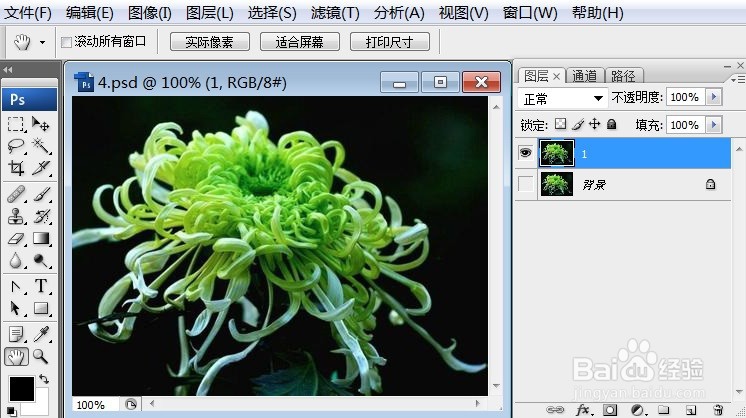
2、打开需要处理的影像【4.PSD】,【滤镜】→【DCE Tools】→【自动修缮】,如下图所示。

3、打开需要处理的影像【4.PSD】,【滤镜】→【DCE Tools】→【自动修缮】,弹出【自动修缮】对话框,如下图所示。
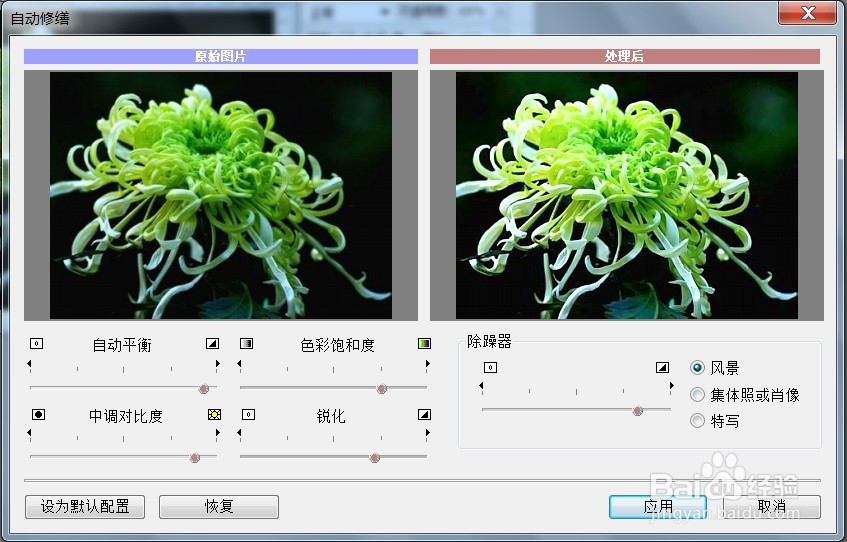
4、打开需要处理的影像【4.PSD】,【滤镜嘉滤淀驺】→【DCE Tools】→【自动修缮】,弹出【自动修缮】对话框,在该对话框中调整【色彩饱和度:113;自动平衡:250】,如下图所示。

5、打开需要处理的影像【4.PSD】,【滤镜嘉滤淀驺】→【DCE Tools】→【自动修缮】,弹出【自动修缮】对话框,在该对话框中调整【色彩饱和度:113;自动平衡:250】,点击【应用】后,效果如下图所示。
